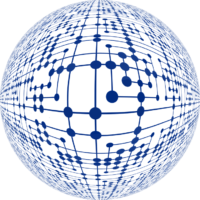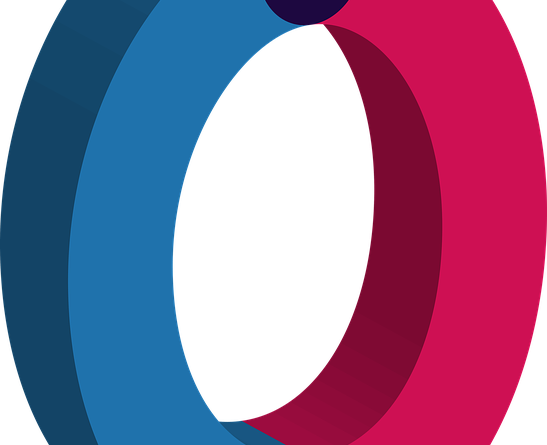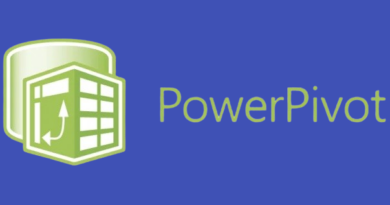Excel : Fonction arrondi pour les financiers
Excel fonction ARRONDI pour les professionnels de la finance reste très utile . En effet, celle-ci permet de faire des calculs relatifs à la TVA, à la liasse fiscale, et, plus généralement à toute opération financière. De plus, elle peut s’avérer être adéquate dans la facturation de services pour mesurer le temps nécessaire à l’accomplissement d’une tâche.
1. Excel fonction ARRONDI en numéraire
Prenons le cas d’une entreprise qui souhaite calculer le montant TTC d’un bien donné sachant que le taux de TVA est de 19,6% sur ce bien.
Alors, le problème qui se pose est celui de savoir comment arrondir le montant de la TVA. On utilise ainsi la fonction ARRONDI
Fonction ARRONDI
ARRONDI (nombre, n°_chiffre)
nombre : la valeur de référence à arrondir
n°_chiffre : nombre de décimales de l’arrondi
L’argument n°_chiffre donne le nombre de décimales souhaité pour arrondir la valeur de référence.
Exemple : calcul du montant de la TVA
Ainsi, considérons par exemple ce calcul de la TVA :
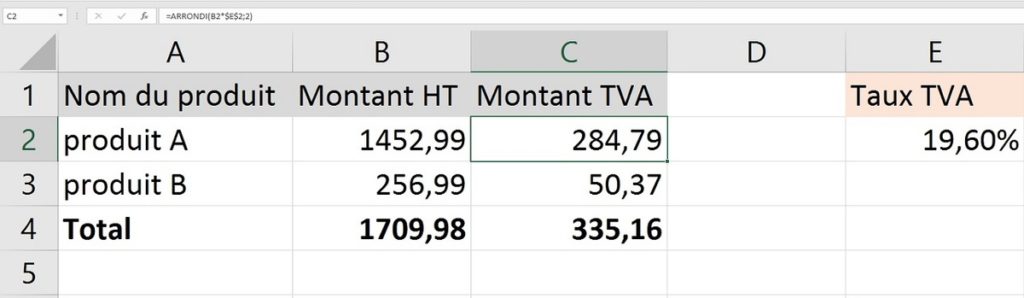
Ainsi, les détails du tableau sont les suivants :
– colonne B : montant HT
– colonne C : montant HT*Taux de TVA
Alors, pour calculer l’arrondi avec 2 décimales, on applique la fonction arrondi: =ARRONDI(C2;2) avec C2 = montant HT*Taux de TVA
Pour en savoir plus sur les variantes de la fonction ARRONDI :
Notons les trois remarques suivantes concernant la fonction ARRONDI :
– premièrement, si no_chiffres est supérieur à 0 (zéro), l’argument nombre est arrondi au nombre de décimales indiqué.
– secondement, si no_chiffres est égal à 0, l’argument nombre est arrondi au nombre entier le plus proche.
– troisièmement, si no_chiffres est inférieur à 0, l’argument nombre est arrondi à gauche de la virgule.
Par ailleurs, pour toujours arrondir vers le haut (en s’éloignant de zéro), utilisez la fonction ARRONDI.SUP.
De plus, pour toujours arrondir vers le bas (vers zéro), utilisez la fonction ARRONDI.INF.
source : Office.com
Pour en savoir plus : les techniques d’arrondi
2. Excel fonction ARRONDI pour le temps
Prenons le cas d’une entreprise qui facture un service donné, A, toutes les 10 minutes.
De plus, elle fait payer ce service à ses clients selon la règle suivante :
– toutes les 10 minutes, soit 1/6ème d’une heure
Alors, le problème qui se pose est celui de savoir comment arrondir le temps du service au 1/6 d’une heure la plus proche.
On utilise alors les fonctions correspondantes : fonction heure, fonction minute, fonction seconde. Et en outre, pour arrondir les minutes et les secondes, on utilise la fonction ARRONDI.AU.MULTIPLE
Fonction ARRONDI.AU.MULTIPLE
ARRONDI.AU.MULTIPLE(nombre, multiple)
nombre : la valeur à arrondir.
multiple : le multiple auquel le nombre doit être arrondi
Tout d’abord, les arguments nombre et multiple doivent avoir le même signe. Ainsi donc, si ce n’est pas le cas, alors, la cellule envoie la valeur d’erreur #NOMBRE.
Remarque : une valeur de nombre ou multiple « 0 » renvoie 0. De plus, la fonction ARRONDI.AU.MULTIPLE arrondit en s’éloignant de zéro si le reste de la division de nombre par multiple est supérieur ou égal à la moitié de la valeur de multiple.
Exemple
Prenons l’exemple suivant : l’entreprise exécute ce service en 4h et 15 minutes. En effet, elle commence le matin à 9h et termine finalement en fin de matinée à 13h15.
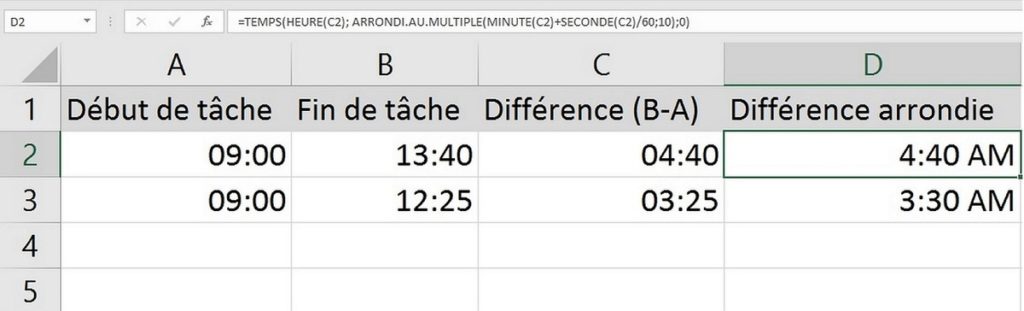
Aussi, les détails du tableau sont les suivants :
– colonne A : le début de l’opération : 09:00
– colonne B : la fin de l’opération : 13:15
De ce fait, les colonnes A et B sont formatées en personnalisées
– colonne C : c’est la différence entre les colonnes A et B : ainsi, cette colonne est formatée en numérique
– colonne D : l’arrondi au plus proche de 10 minutes. Donc, le calcul suivant y est effectuée : =TEMPS(HEURE(C2); ARRONDI.AU.MULTIPLE(MINUTE(C2)+SECONDE(C2)/60;6);0)
Conclusion sur Excel fonction arrondi
En conséquence, l’arrondi est un enjeu tant fiscal que financier et peut alors remettre en cause la qualité du travail du financier. Aussi, la fonction ARRONDI est une fonction très importante en comptabilité/finances compte tenu du degré d’exactitude attendu dans le traitement des données. En outre, en matière de données, d’autres fonctions du logiciel Excel permet de faire des recherches précises.
Pour approfondir sur ce sujet :
video : comment éviter les erreurs d’arrondi